Как переместить приложения на карту памяти телефона самсунг
Многие дешевые смартфоны самсунг работающие под управлением андроид, поставляются с небольшой внутренней памятью.
В частности, самсунг галакси 2016 из серии J, как например j7, самсунг галакси j2 prime, j3, j5, j1, j2, j5 prime.
К счастью, многие из них, в отличие от оборудования Apple, также имеют слот для карт памяти microSD, который обеспечивает дополнительное место для приложений.
Перед приобретением карты памяти microSD помните о максимальной емкости, которую поддерживает ваш смартфон.
Многие дешевые модели позволяют использовать карты с максимальной емкостью 32 ГБ, в то время как последние модели поддерживают карты объемом до 200 ГБ (в основном 128 ГБ).
В этом случае стоит отметить, что для большинства пользователей даже упомянутых 32 ГБ должно хватить.
Переместить все приложения невозможно. Те, что были установлены изначально (при покупке) не получится никак.
Те, которые были установлены самостоятельно, можно, но также не все, а лишь те, для которых автор предусмотрел такой вариант. Также на самсунге ниже версии андроид 4.2.2, также такой возможности нет.
После того, как вы установили карту microSD на свой телефон самсунг, вы можете легко сохранять различное содержимое в ее памяти, а не во внутренней (вы можете изменить место установки, выбрав «Настройки» -> «Память» -> «Предпочтительное место установки» -> «Карта SD»).
Только как быть с теми элементами, которые уже находятся во внутренней памяти самсунг или ниже я расскажу, как в самсунг происходит перенос приложений на карту памяти microSD.
Перемещение приложений на карту памяти на самсунг
В начале как упоминается выше следует четко уяснить, что не все приложения можно перемещать туда-сюда, а некоторые смартфоны вообще не позволяют переносить файлы.
Это, как не печально значит, что некоторые модели, оснащенные маленькой встроенной память, несмотря на наличие гнезда для карты microSD, могут создавать проблемы, если будете использовать много установок.
Возможность переноса приложений зависит от его создателя, а иногда и от производителя смартфона. Также помните, что они перестанут работать, если извлечь карту памяти из слота.
Перейдите в «Приложения» (радел в настройках) и в окне увидите все приложения, загруженные на ваш телефон.
Выберите интересующее вас и проверьте, доступна ли опция «Перенос …». Если это так, нажмите кнопку, которая запустит процесс переноса.
Перенесенные приложения можете найти во вкладке на SD-карта. Если кнопка «Переместить на карту» не активна, это значит, что оно не может быть перемещено.
Это относится к предустановленным, таким как Google Play. В магазине Google Play доступно множество программ, которые автоматизируют перенос приложений на карту microSD.
В случае неадекватной ситуации с наличием внутренней памяти установка после неудачного переноса, вы всегда можете удалить приложение и переустановить его, если это необходимо.
Как перенести медиафайлы и другие файлы на карту microSD на смартфоне самсунг
Первое, что вы можете сделать, это зайти в «Настройки» -> «Память» и выбрать опцию, которая позволяет переносить данные на карту одним щелчком мыши.
Только не все смартфоны имеют эту опцию, а это означает, что вам придется передавать файлы вручную.
Некоторые смартфоны вообще не оснащены этой функцией, несмотря на наличие слота для карт памяти microSD. Возможность передачи программного обеспечения зависит от его создателя, а иногда и от производителя устройства.
Второй вариант, который позволяет быстро передавать музыку, видео и другие ф
Как на Самсунге переместить приложения с телефона на карту памяти
Внутренняя память смартфона может закончиться. Если её останется совсем мало, телефон начнет тормозить. Такая перспектива вас вряд ли устроит. Не удалять же теперь нужные программы? Выход есть, можно перенести приложения на карту памяти. Рассмотрим, как это сделать на Самсунге.
Большинство скачанных из Play Маркет приложений устанавливаются в память устройства. Переместить все программы у вас не получится, системные останутся в телефоне.

Как переместить приложения
Зайдите в меню телефона и перейдите в «Настройки».

Откройте раздел «Приложения».

Выберите интересующую вас программу.

На следующем шаге перейдите в «Память».

Затем нажмите по кнопке «Изменить». Если её нет, прочитайте, что написано в конце статьи.

В окне «Изменение места хранения» укажите «Карта памяти».

Далее нажмите «Переместить».

Готово.
Имейте в виду, приложения переносятся не полностью. Часть данных останется в телефоне. Если карту памяти вытащить из смартфона, программа перестанет работать.
Нет кнопки «Изменить», переместить невозможно
- У вас отсутствует или повреждена карта памяти
- Разработчик не предусмотрел эту возможность
- Системные приложения не переносятся
- На старых версиях Андроид, ниже, чем 4.2.2, переносить программы нельзя
Как узнать версию Андроид на телефоне Samsung написано отдельно.
Как перенести с памяти телефона на карту памяти нужные данные
Всем привет! Как перенести с памяти телефона на карту памяти приложения и другие данные, если в устройстве заканчивается место? Для смартфонов с операционной системой Android существует несколько решений данной задачи. И мы их подробно рассмотрим в статье.
Инструкция переноса
Если в телефон установлена исправная SD-карта, то на нее можно перенести приложения и другие данные. Основное требование к операционной системе – Android (не ниже версии 4.2.2).
Перенос приложений на Андроиде возможен при условии:
- Они устанавливались вами лично.
- Разработчик позаботился о возможности переноса файлов программного обеспечения в другое место.
В остальных случаях переместить приложение штатным способом не выйдет. Но есть другие возможности – идем далее.
Перенос через «Настройки»
На некоторых моделях Самсунг можно перенести приложения на карту памяти в настройках смартфона. Давайте посмотрим – как это делается:
- Перейдите в настройки и выберите раздел «Приложения».
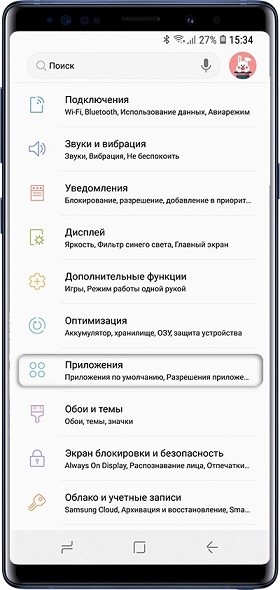
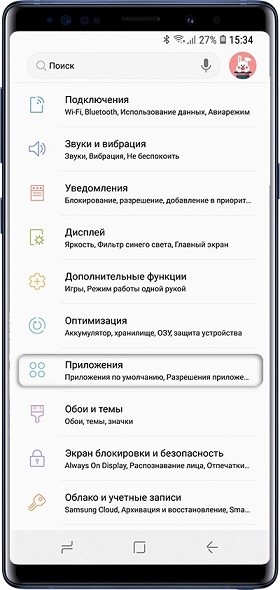
- Через диспетчера выберите то ПО, которое желаете сохранить на СД карте.
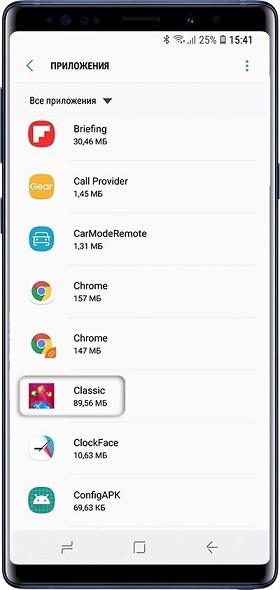
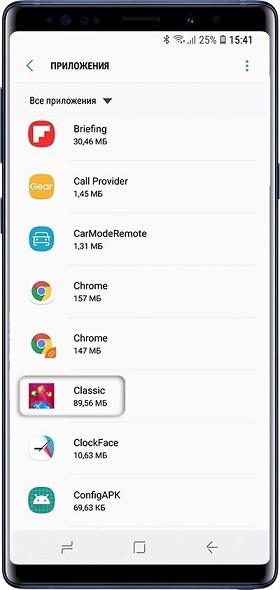
- В разделе «Память» жмите «Изменить».
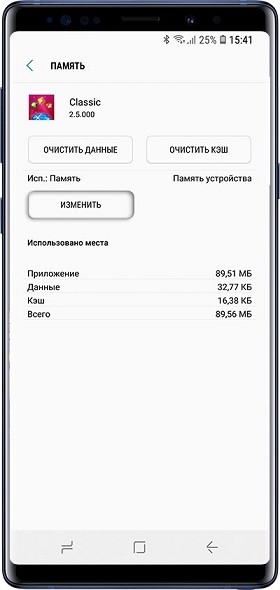
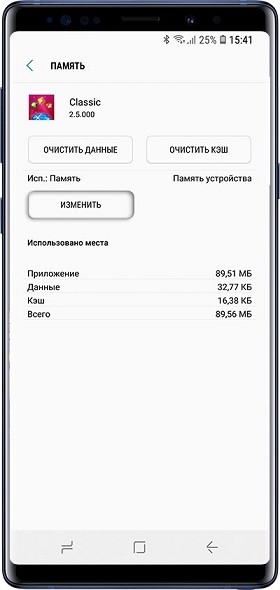
- Поставьте метку напротив «Карта памяти».
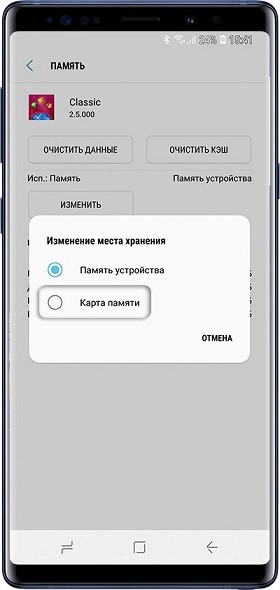
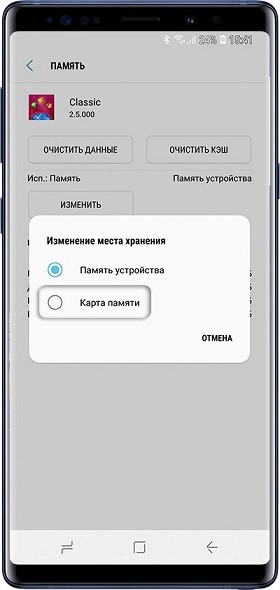
- Через «Экспорт Classic» на Samsung завершите перенос.
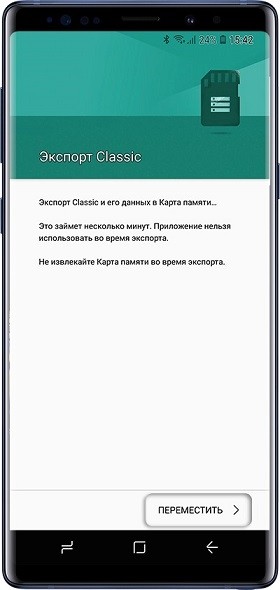
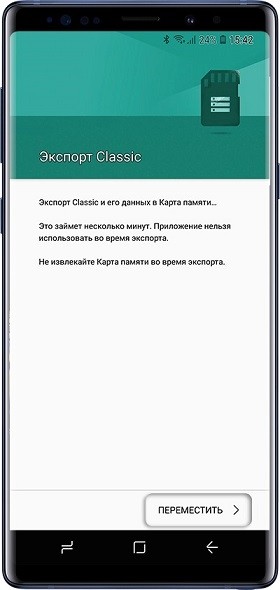
Перемещение системными средствами
Начиная с Android 6 версии (и выше), разработчиками внедрена полезная функция – SD-карту можно сделать продолжением внутренней памяти. При этом перемещать ПО больше не понадобится вручную. Есть один нюанс – при настройке с СД-карты удалятся все данные.
Для настройки включения опции:
- Зайдите в: «Настройки» – «Хранилище» – «SD-карта».
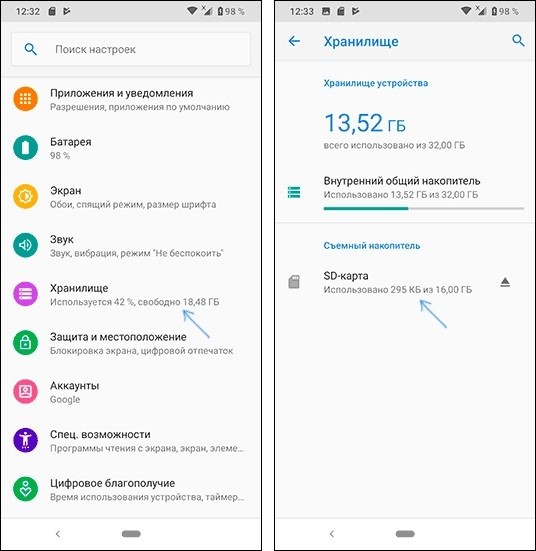
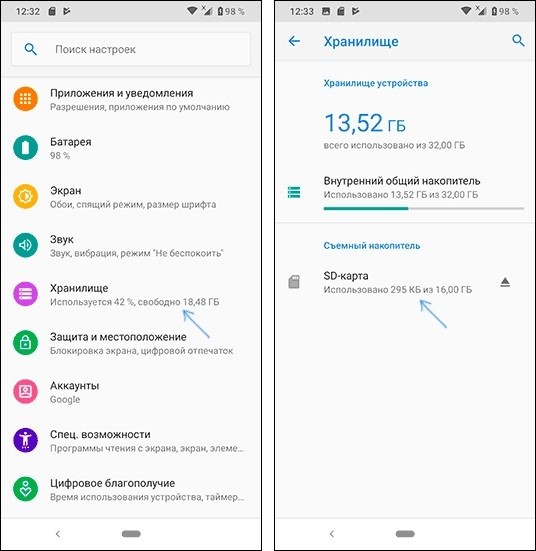
- Кликните правую верхнюю кнопку и из списка, выберите: «Настройки хранилища» – «Внутренняя память».
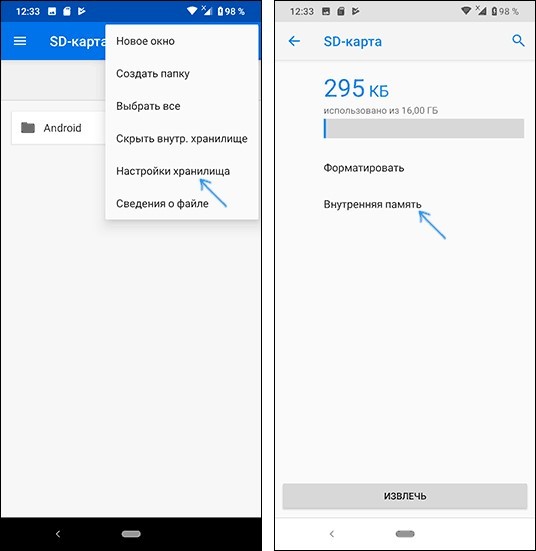
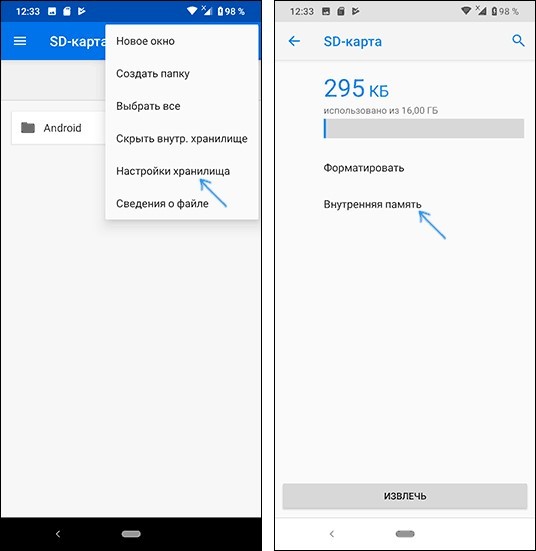
- Согласитесь, с форматированием всех данных, кликнув одноименную кнопку.
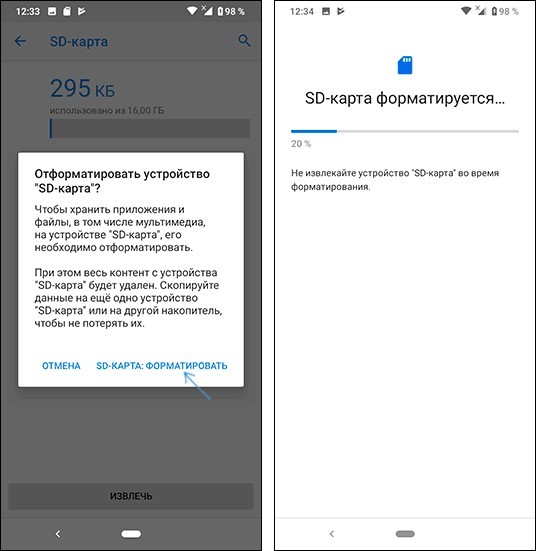
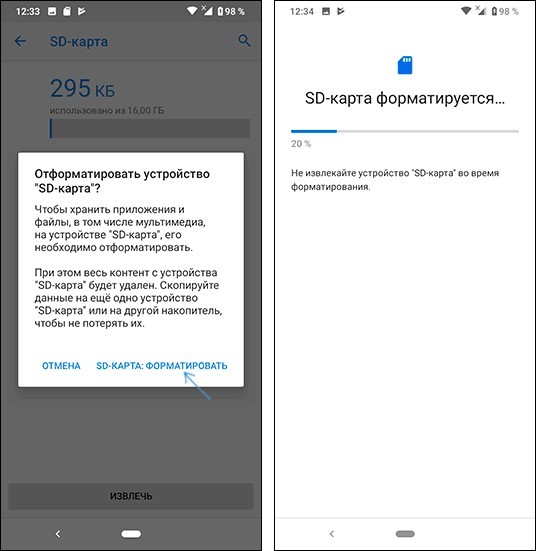
- После снова откройте меню и выберите «Перенести данные». Ознакомьтесь с информацией и кликайте «Перенести контент».
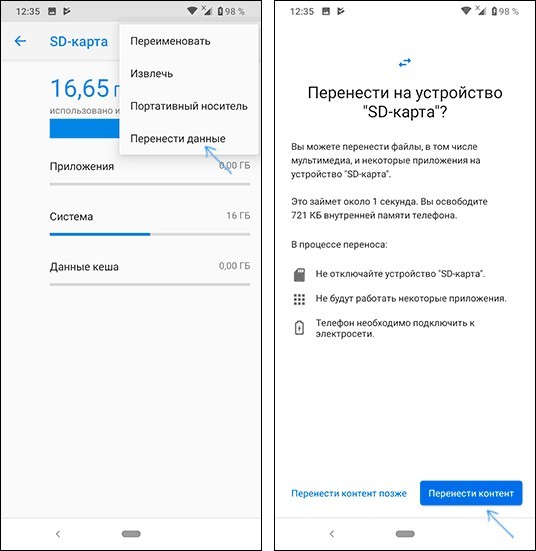
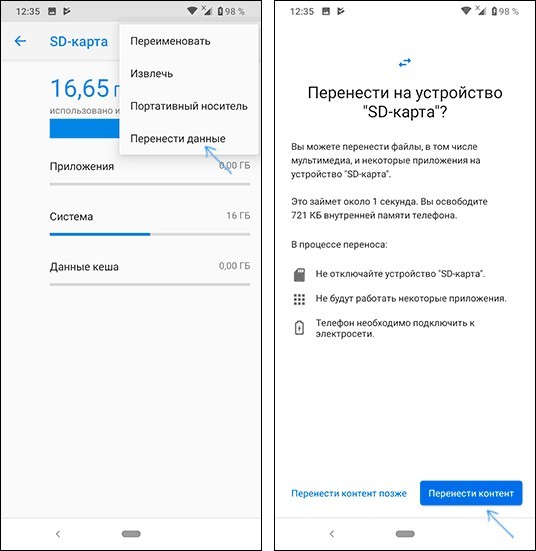
Утилита «Переместить в SD Card»
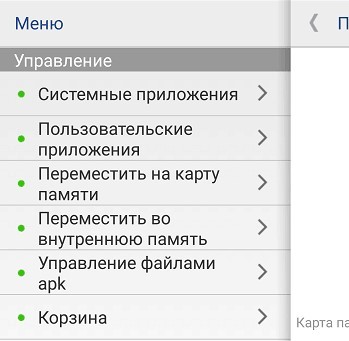
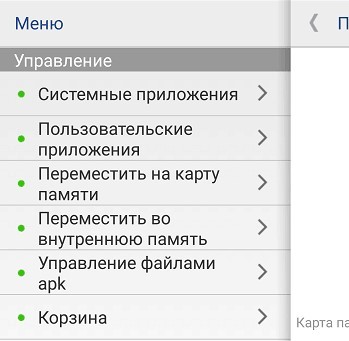
Понятный русскоязычный интерфейс программы позволяет:
- Переносить программное обеспечение на SD-карту с внутренней памяти и обратно.
- Сортировать установленные программы по основным критериям: размер, имя, дата установки и т.д.
- Отображать главную информацию выбранных программ: где установлено, размер, имя apk-файла, дата и время.
Переносите данные в меню через одноимённые функции. Программа универсальна, интуитивно понятна, и работает со всеми версиями Android – начиная с версии 2.3 и выше.
Files To SD Card
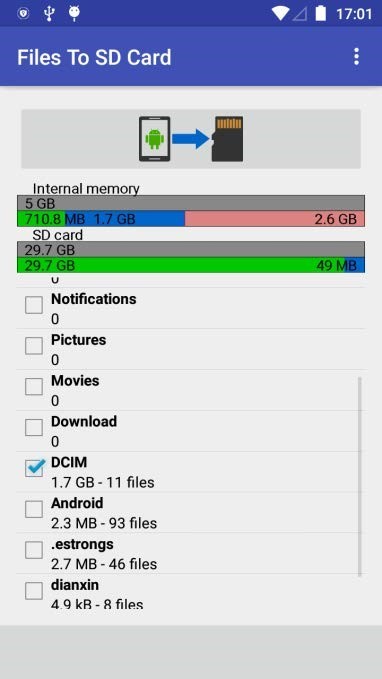
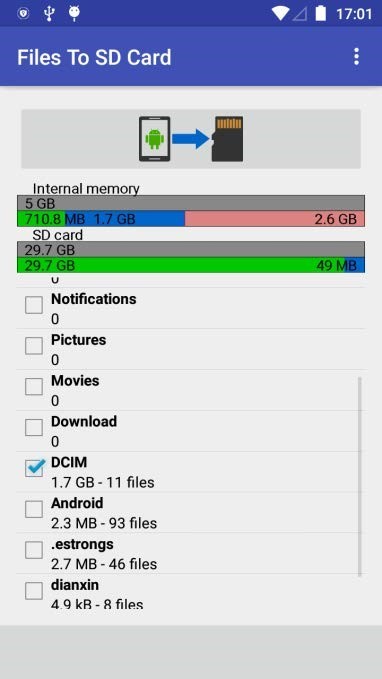
Легкая и простая в понимании утилита разрешает переносить: папки, файлы и утилиты – между SD-картой и внутренней памятью телефона. Опционально программа:
- Работает с Android 5 и выше.
- В руте устройства не нуждается.
- Разрешает выбирать карту памяти местом сохранения новых файлов (по умолчанию).
- Перемещает данные с помощью функции «Move to».
AppMgr III
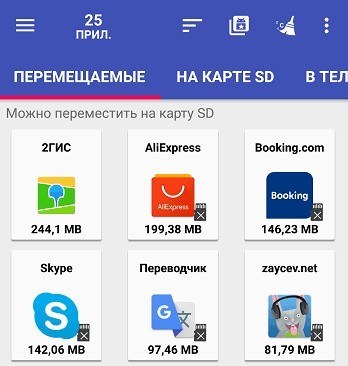
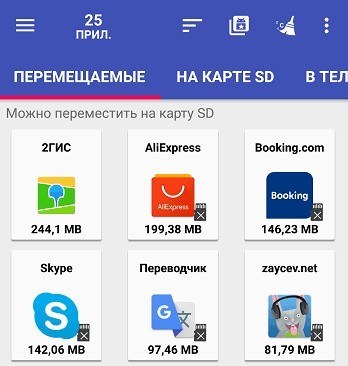
Отличается утилита от аналогов функцией массового переноса установленного софта. Помимо переноса «AppMgr III» может массово для выбранных приложений:
- Очистить кэшированные данные.
- Остановить и скрыть неиспользуемое ПО.
- Сообщить сразу, можно ли перенести ПО из списка или нет.
- Сортировать инсталлированный софт по основным критериям.
Перебросить данные можно с помощью кнопок в шапке утилиты. Работает с Android 4 и выше, но может быть несовместима с некоторыми оболочками ОС (Например, Xiaomi).
Link2SD
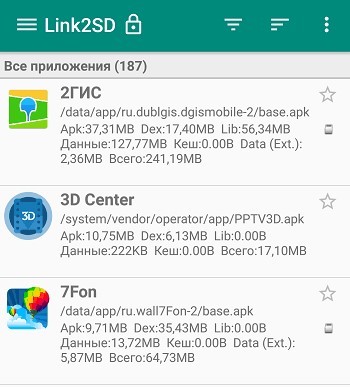
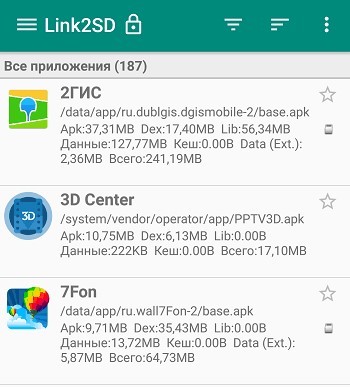
Утилита «Link2SD» достаточно грубая, поэтому переносит любое приложение без разбора. Но после переноса не факт, что оно продолжит работать правильно. Для нормальной работы утилиты нужен «ROOT».
Дополнительные возможности:
- Массовый перенос программного обеспечение на SD-карту.
- Массовое удаление и переустановка ПО.
- Массовая очистка кэшированных данных.
- Снятие или установка в приложениях метки «системное».
Основные команды можно найти под кнопкой «Меню».
Перенос данных
Менять месторасположение данных на своем телефоне можно в том случае, если они относятся к персональным, то есть вы их вносили на устройство самостоятельно. Если файлы системные, их переносить нельзя, и без прав суперпользователя у вас к ним не будет доступа.
Файлов
Любая информация в виде документов, музыки и прочих файлов, вручную загруженных в память смартфона или планшета, переносится с помощью файлового менеджера. Для этих целей подойдет родной менеджер «Файлы». Можно использовать альтернативу, в виде «Total Commander» или «ES Проводник».
Инструкция использования:
- Откройте «Файлы» и зайдите в раздел «Внутренняя память».
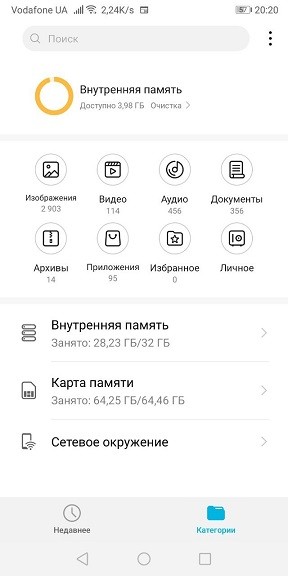
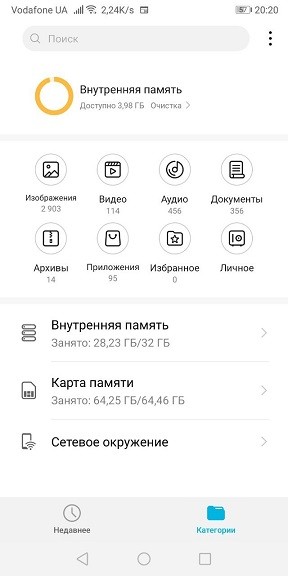
- Выберите папки или файлы для переноса и жмите «Копировать».
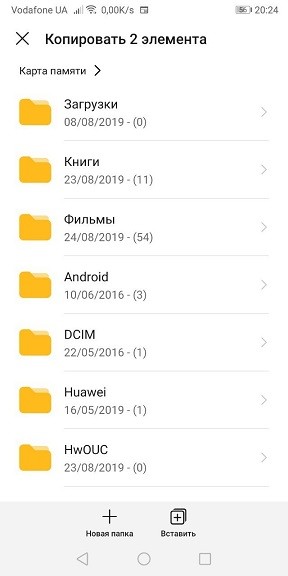
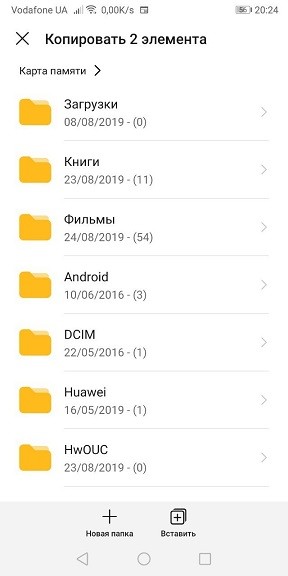
- Затем вернитесь в корневую папку и выберите «Карту памяти».
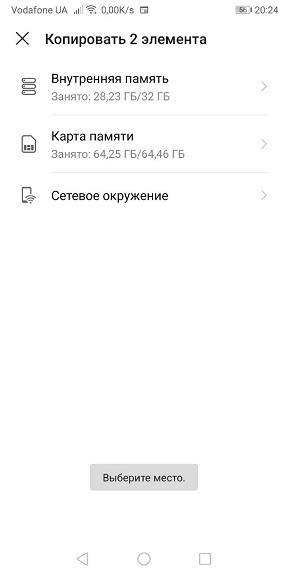
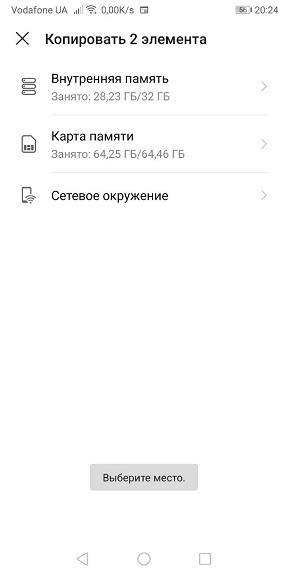
- Определитесь с директорией и жмите «Вставить».
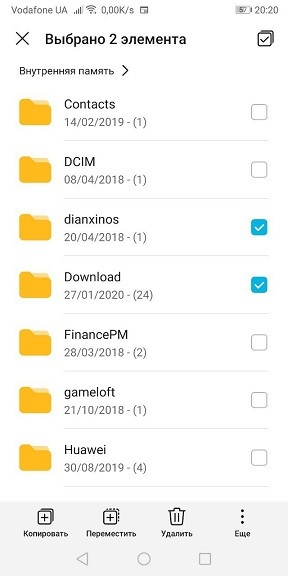
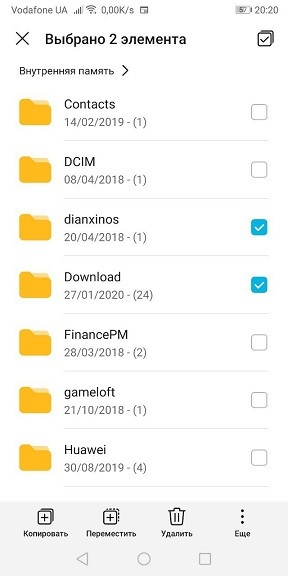
Таким способом можно перенести, перекинуть или скачать множество персональных данных в телефон.
Фотографий
Чтобы перекачать фото с внутренней памяти на SD рекомендуется перенести всю папку DCIM, чтобы видеозаписи и фотографии без проблем отображались в Галереи. Чтобы новые фото с камеры сохранялись на SD-карте:
- Откройте «Камера» и перейдите в «Настройки».
- Включите опцию «Приоритетного сохранения на карте памяти».
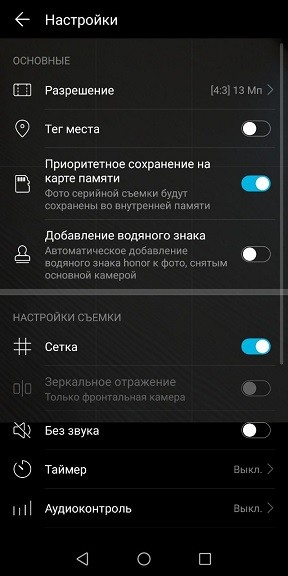
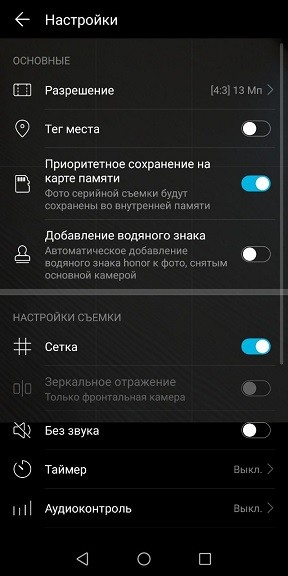
Если папку не переносили, при создании фото она сама появится на СД карте.
App 2 SD – перенос приложений на карту памяти для Samsung Galaxy
Все приложения, выпускаемые для Android устройств, условно можно разделить на три вида: первые устанавливаются сразу на карту памяти, вторые устанавливаются в память устройства, но поддерживают возможность переноса на флеш-карту, и третьи устанавливаются исключительно в память устройства и не имеют возможности переноса на карту памяти. Примечательно то, что возможность переносить приложения появилась, начиная с версии Android 2.2. Для того чтобы упростить процесс переноса на карту памяти устанавливаемых приложений была создана программа App 2 SD, которая является одной из лучших программ в своем роде.










После запуска программы в верхнем меню вы может выбрать одну из трех вкладок: в первой находятся приложения, установленные в память устройства, но их можно переместить на карту, во второй – приложении установленные на карту, а в третьей – приложения, которые нельзя переместить на флеш-накопитель. К сожалению, не все приложения можно переносить на карту либо сразу устанавливать на неё, посему данная программка имеет одну полезную функцию: установив то либо иное приложение, App 2 SD просканирует его и уведомит о возможности или невозможности его переноса. Нажмите на уведомление, и оно автоматически будет перенесено на SD-карту, если такая возможность имеется.








Весьма удобное и полезное приложение.
Play Google | Narod.ru
Оцените статью: Поделитесь с друзьями!Как включить карту памяти на телефоне андроиде самсунг
Включить карту памяти сд не сложно на любом планшете или телефоне андроид, точнее на смартфоне леново, нокиа, lg и так далее, но здесь я остановлюсь на самсунге j1, j2, а5, j3, дуос, а если будут картинки, то будут использованы с самсунг галакси а3.
При включении проверьте, правильно ли она вставлена. Убедитесь, что ваш телефон поддерживает тип (например, MicroSD — и т.д.)
Убедитесь, что смартфон поддерживает, например, 8 ГБ, 16 ГБ или 32 ГБ иначе он не сможет ее «поймать».
Если у вас андроид 6.0, то в сравнении с предыдущими версиями он претерпел значительные изменения в использовании карт.
К сожалению, Google не объяснил эти изменения для пользователей, и они не так просты и понятны, как это кажется.
Когда андроид 6.0 обнаруживает формат карты, то предлагает использовать ее в качестве памяти, что практически ничего меняется от предыдущих версий.
Здесь мы теряем возможность перемещать приложения на карту памяти (этот вариант был зарезервирован только для карт зефира, отформатированных в качестве внутренней памяти).
Конечно, после того, как получить root права многое можно изменить, на сделать это в андроид 6.0 не просто.
Если сд использовать как внутреннюю память, это приводит к потере доступа к встроенной и возможности хранить на нем только программы и их данные (опять же, если у вас есть рут права можете обойти это) и SD становится невидимой в других устройствах (потому что зашифрована).
Надеюсь, что это краткое описание поможет вам решить, что делать с вашей картой памяти в Android 6.0.
Если карта памяти все-таки не включается рекомендую ознакомится с десятью причинами и решить этот вопрос.Сохранение файлов в Samsung сразу на карту памяти
Судя по вопросам в самсунге действительно есть проблема с сохранением файлов сразу на карту памяти через блютуз и загрузкой приложений.
В таком случае пробуем делать следующее. Идем в Настройки, переходим в Память и выбираем Память по умолчанию. Затем указываем где сохранять. Готово!
Если на вашем смартфоне андроид таких опций нет, то без рут прав возникнет сложность с переносом файлов, а получить их в стоковых прошивках невозможно (на андроид 6).
Также невозможность переноса на сд карту уже установленных приложений может получится, если разработчик не предусмотрел такой ситуации.
Решить эту проблему можно с Root-правами и установкой приложения Link2SD. Только если хотите получайте права самостоятельно.
Я не хочу описывать как, так как не всегда это заканчивается успешно. Да в полной мере я не ответил на вопрос «как включить карту памяти на телефоне самсунге», но это только из-за того, что встроенного способа, особенно в новых версиях андроида нет.
Также рекомендую посмотреть видео инструкцию как правильно включить карту памяти в телефоне. Успехов.